绘制物标
使用说明
在海图中绘制物标是为了准确标识和记录重要的地理特征或航行辅助信息,使海图更具实用性和准确性。通常在创建或更新海图时需要绘制物标,尤其在以下情形下:
- 新增地理特征或设施:当海上区域内有新的锚泊区、浮标、航标等设施需要标注时。
- 修订现有物标信息:在已有物标位置、属性信息或外观发生变化时,需重新绘制或编辑物标。
SuperMap iDesktopX 提供了 S-52 电子海图显示风格,并遵循 IHO S-52 规范,明确了电子海图的内容、显示、数据结构和符号样式等。这有助于提高航行的安全性和效率。
绘制时可以通过绘制物标功能进行模板化的物标绘制,也可以通过对象绘制功能进行非模板化的绘制。在海图图层中添加特征物标的操作与普通图层类似,但每种特征物标只能在对应的特征数据集中编辑。如果海图分组中缺少需要的物标数据集,需先创建或追加该数据集。
操作步骤
模板化绘制物标
绘制物标功能提供了预设的符合数据结构和显示标准的物标模板。若您在“海图符号化”模式下进行绘制,可同步在地图上查看符号化物标;若您在“NONE”模式下绘制,地图窗口中仅以基础点线面的方式显示,切换为“海图符号化”模式即可查看符号化显示效果。
下面以绘制点状锚泊区物标为例,介绍绘制物标的操作:
- 数据准备:
- 在地图窗口中进行绘制:
- 进入绘制模式:对象操作选项卡 -> 对象绘制组 -> 点击绘制物标按钮,界面右侧会弹出绘制物标面板。
- 选择物标类型:面板中,后缀字母区分物标类型:_P 表示点,_A 表示面,_L 表示线。您可以通过点击工具条上的“大图标”或“详细”按钮切换物标信息显示方式,或在搜索框中输入拼音、简称或中文名称快速定位。
- 绘制物标:在面板中选择锚泊区_P的物标类型,在当前窗口中直接进行绘制。鼠标悬停时,按下 Tab 键可激活XY坐标输入框并输入物标的坐标。绘制的物标将自动存储在分组中对应的特征数据集中。如果当前海图分组中不存在该特征数据集,会自动生成相应的数据集。
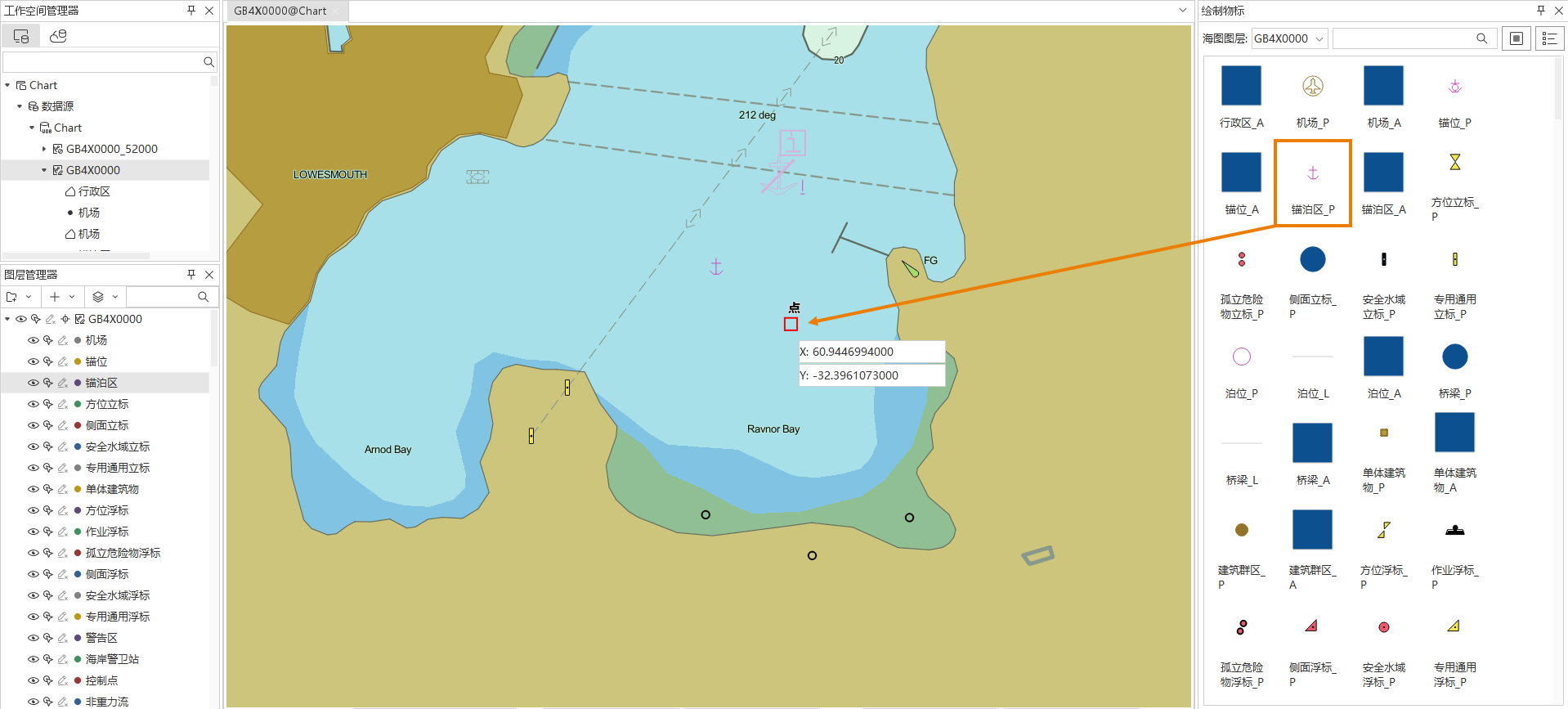
- 修改绘制完成的物标的属性:绘制完成后,可在属性面板中修改物标的属性值以满足具体需求。
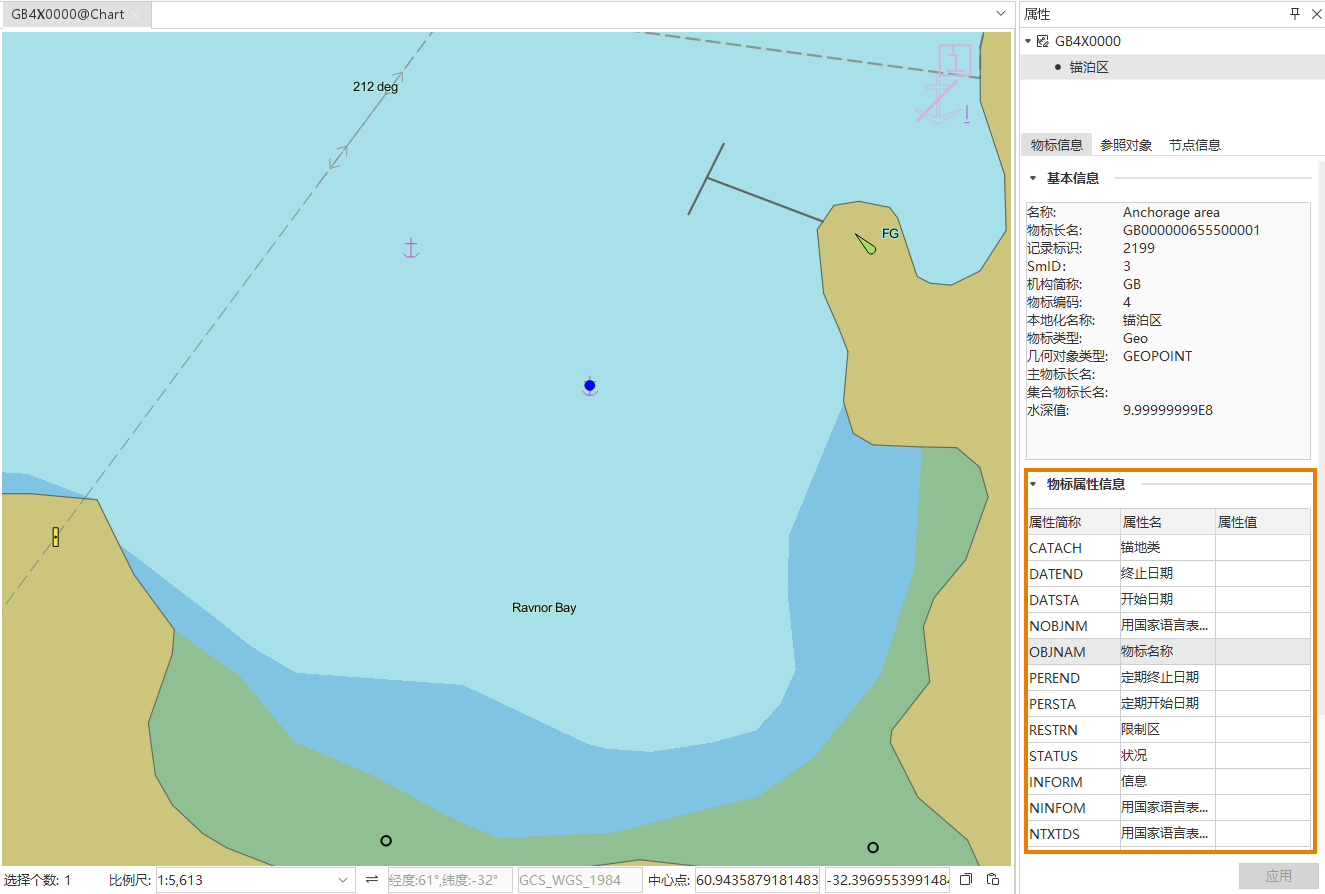
- 保存绘制:确认无误后,通过 Ctrl + S 保存绘制和编辑的内容。
非模板化绘制物标
当您处于非模板化绘制模式时,可参照已有的扫描文件或其他底图,进行更加灵活的绘制。以“深度范围”物标面对象为例:
- 打开需要添加物标的可编辑海图分组到地图窗口。同时打开用于参考的底图文件。
- 默认所有数据集图层处于可编辑状态。在图层管理器中选择深度范围图层。
- 对象编辑选项卡 -> 对象绘制组 -> 点击面下拉按钮,选择任意多边形。
- 根据底图和参考资料,在地图窗口中移动鼠标开始绘制多边形,参数输入框会实时显示坐标值。按下 Tab 键可激活XY坐标输入框并输入物标的坐标,输入完成后按 Enter 键确定节点。绘制完成,右键单击以闭合多边形。
- 绘制完成后,选中该对象,右键选择属性,在物标属性信息中设置 DRVAL1 和 DRVAI2 字段的深度范围值。
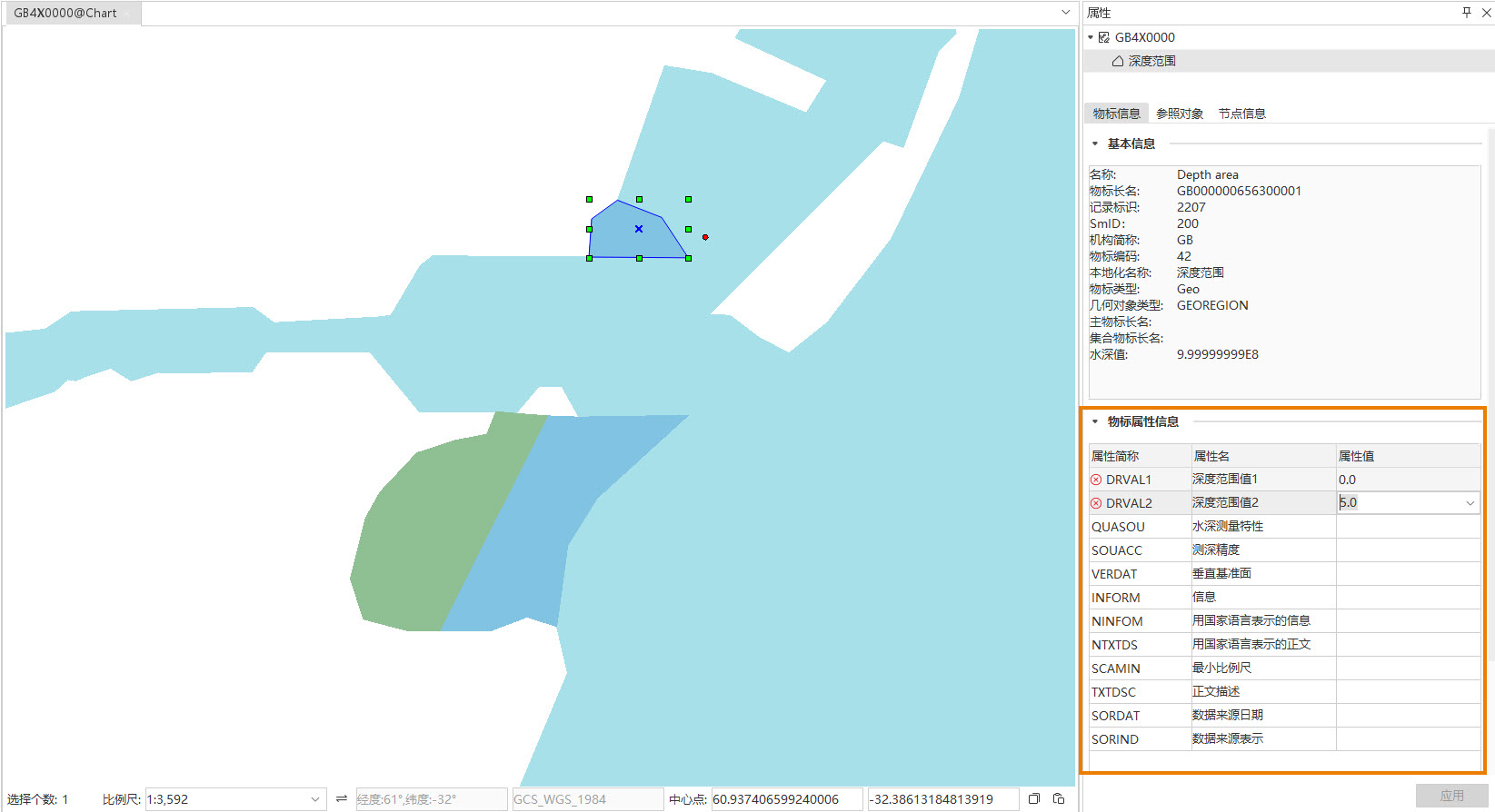
- 重复上述步骤,绘制其他深度范围区域并设置相应属性值。不同深度范围会有不同的显示样式。绘制成果如下图所示:
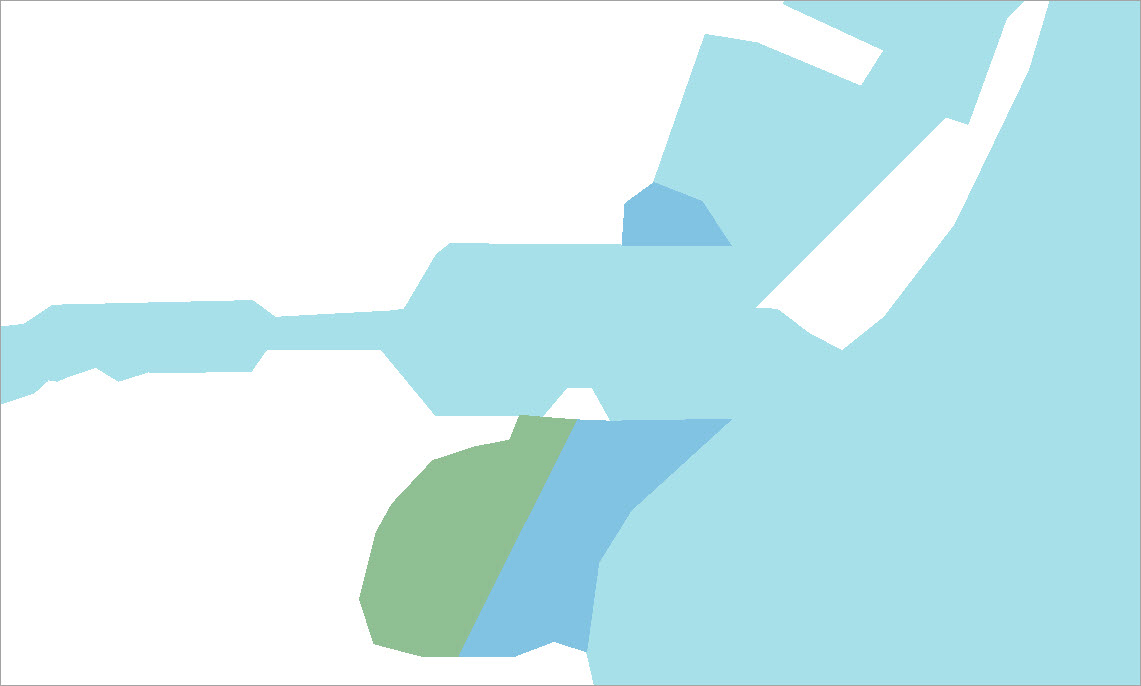
相关主题



